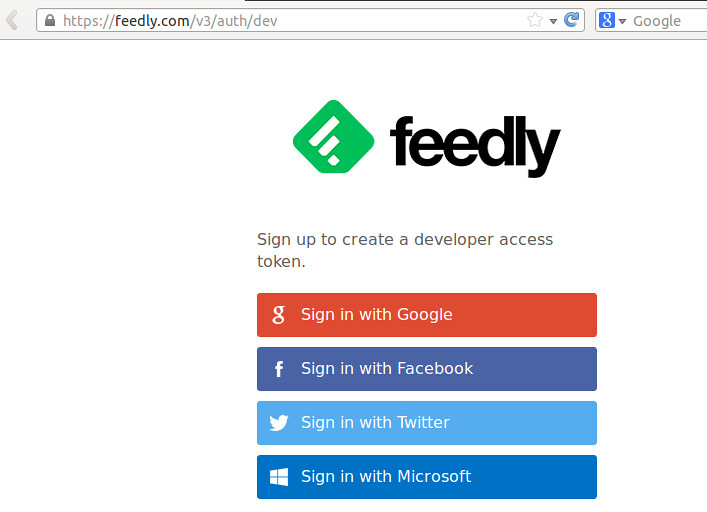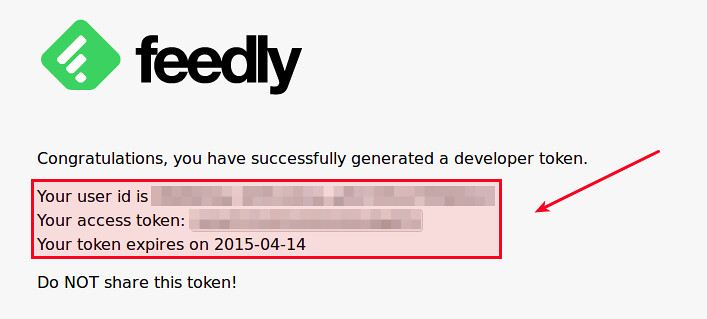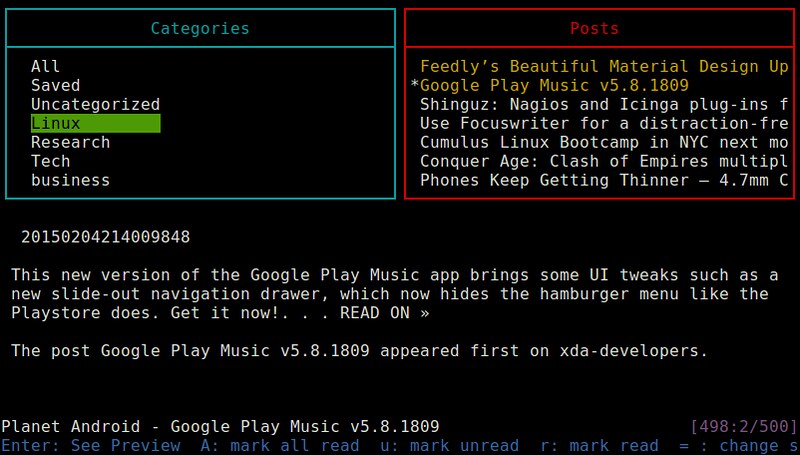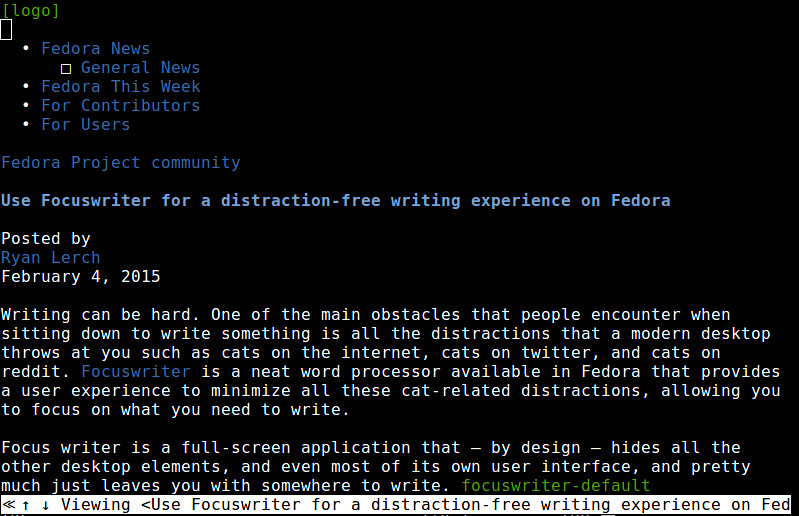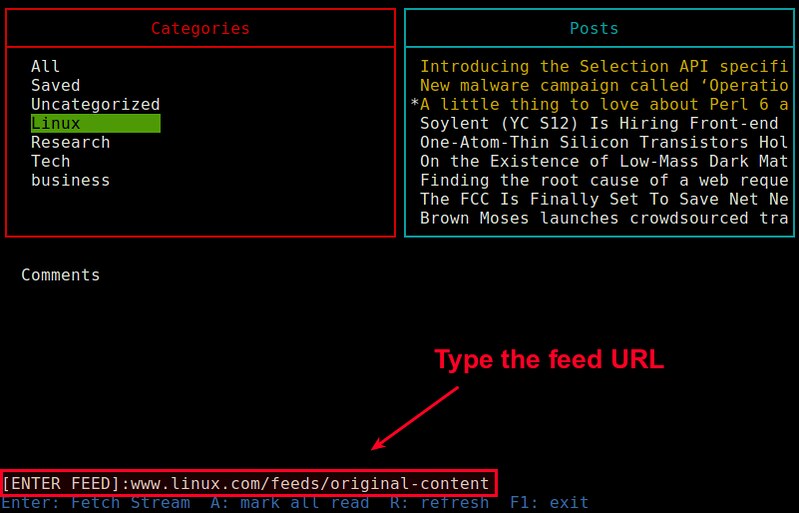6.1 KiB
在 Linux 上如何用命令行获取 Freely RSS 源
也许你并不知道 Feedly,它是世界上最流行的在线新闻聚合服务之一;它提供了平滑而一致的新闻阅读体验,你可以使用电脑的浏览器扩展,Android 和 iOS 设备上的移动应用程序等来体验Feedly。Feedly 在2013年Google Reader 停用后,迅速的获得了一大批Google Reader的用户。我就是他们之中的一位。从这以后,Feedly就一直是我的默认RSS(简易信息聚合)阅读器。
除了使用我非常喜欢的Feedly浏览器扩展和手机上的Feedly程序,这里还有一种途径来获取Feedly:Linux命令行。没错,你可以用命令行来获取Feedly上的新闻概要。听起来非常傻?但是对于那些在服务器上工作的系统管理员来说,这是非常有用的。
点击进入Feednix,这个用c++编写的开源软件是Feedly的非官方命令行客户端。它允许你在一个基于ncurses的终端界面(例如:bash)下浏览Feedly的新闻。默认模式下,Feednix 关联了一个叫做 w3m 的基于控制台的浏览器,允许你在命令行终端的环境下阅读文章。当然你也可以选择使用你喜欢的网页浏览器。
在这个教程中,我准备示范一下怎样在命令行下安装和配置Feednix 来获取Feedly。
在Linux下安装Feednix
你可以通过以下的步骤从源代码中构建Feednix。同时,在其官方的github仓库的Ubuntu-stable(Ubuntu稳定版本)的分支上有最新的Feednix源代码。现在让我们开始吧:
作为必要组件,你需要安装一组开发包,和w3m浏览器(文字式页面浏览器)。
在Debian、Ubuntu 和Linux Mint 操作
$ sudo apt-get install git automake g++ make libncursesw5-dev libjsoncpp-dev libcurl4-gnutls-dev w3m
$ git clone -b Ubuntu-stable https://github.com/Jarkore/Feednix.git
$ cd Feednix
$ ./autogen.sh
$ ./configure
$ make
$ sudo make install
在Fedora 下操作
$ sudo yum groupinstall "C Development Tools and Libraries"
$ sudo yum install gcc-c++ git automake make ncurses-devel jsoncpp-devel libcurl-devel w3m
$ git clone -b Ubuntu-stable https://github.com/Jarkore/Feednix.git
$ cd Feednix
$ ./autogen.sh
$ ./configure
$ make
$ sudo make install
Arch Linux
在Arch Linux发行版下,你可以非常容易的从 AUR安装Feednix。
配置Feednix
在安装完软件后,用下面的命令启动Feednix
$ feednix
如果你是第一次运行Feddnix,它会弹出一个网页浏览器窗口,在这个窗口里,你需要登录来创建一个Feedly的账户ID和相应的开发人员密钥。
如果你是在无桌面环境下运行Feednix,先在另外一台电脑上打开一个网页,进入到网站:https://feedly.com/v3/auth/dev 。
当你登录后,你对应的Feedly账户ID就生成了。
为了得到一个访问密钥,你需要在浏览器上访问发送你的邮箱中的密钥链接。之后就会在浏览器窗口显示你的用户ID,密钥,和密钥的有效期。请注意密钥的长度是非常长的(超过200个字符),所以密钥显示在一个带有垂直滚动条的文本框内,请确保把整个密钥复制下来。
像下面这样,把你的用户ID和密钥输入到Feddnix的命令行提示下:
[Enter User ID] >> XXXXXX
[Enter token] >> YYYYY
成功授权后,你会在屏幕上见到一个初始化为两个窗格的Feednix界面。左边的标题为“Categories”窗格,显示了一个新闻分类栏;右边“Posts”窗格显示了当前类别的新闻文章。
用Feednix读文章
这里我想简要描叙一下怎样通过Feednix来访问Feedly。
在Feednix中导航
像我之前提过的,Feednix窗口包含了两个窗格。想在两个窗口之间进行切换的话,可以使用"TAB"健。想在一个窗格内的列表中上下移动,可以使用"j"和"k"。这些快捷健明显是受到了Vim编辑器的启发。
阅读文章
想阅读一篇特定的文章,可以在当前的文章上使用"o"健。它会调用w3m浏览器,并且在浏览器里面加载文章。当你读完之后,可以使用"q"健来退出浏览器,并返回到Feednix。如果你的电脑环境允许打开网页浏览器,你可以按"0"健来在你默认的网页浏览器里面加载文章,比如使用Firefox。
订阅新闻源
你可以在Feednix界面中来为你的Feedly账户增加任何一种RSS新闻源。要这么做,仅仅只需要按下"a"键,它会在屏幕底部显示一个"[ENTER FEED]:"的提示。在输入完RSS新闻源后,继续输入新闻源的名字和及其首选分类。
总结
如你所见, Feednix 是一个非常方便易用的命令行RSS阅读器。如果你是重度依赖命令行的用户,同时也是一个Feedly用户的话,Feednix 是肯定值得去尝试的。我和Feednix的开发者Jarkore交流解决了一些问题。我想说,对于bug的报告和修复他非常的积极。鼓励大家来试用Feednix,并且给他(Jarkore)一些回馈。
via: http://xmodulo.com/feedly-rss-feed-command-line-linux.html
作者:Dan Nanni 译者:chenzhijun 校对:wxy